VirtualBox - программа для создания и управления виртуальными машинами, позволяющая запускать различные операционные системы на одном компьютере. Одной из полезных функций VirtualBox является возможность настройки общей папки между хост-системой и гостевой операционной системой.
Если у вас установлена операционная система Astra Linux внутри виртуальной машины в VirtualBox, вы можете создать общую папку для удобного обмена файлами между хост-системой и гостевой операционной системой. Эта функция особенно полезна, если вы работаете с файлами и документами, которые необходимы в обеих операционных системах.
Чтобы настроить общую папку в VirtualBox для Astra Linux, выполните следующие шаги:
Шаг 1. Установка VirtualBox и Astra Linux
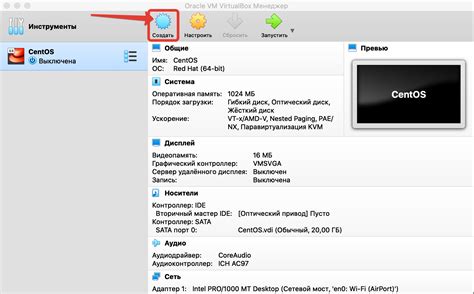
Перед тем, как начать настраивать общую папку в VirtualBox для Astra Linux, необходимо установить несколько компонентов. Сначала установите виртуальную машину VirtualBox на ваш компьютер:
| 1. | Перейдите на официальный сайт VirtualBox по ссылке https://www.virtualbox.org/wiki/Downloads |
| 2. | Выберите версию VirtualBox подходящую для вашей операционной системы и скачайте её |
| 3. | Запустите загруженный установщик и установите VirtualBox на ваш компьютер |
После установки VirtualBox вам потребуется загрузить и установить Astra Linux. Это можно сделать следующим образом:
| 1. | Перейдите на официальный сайт Astra Linux по ссылке https://www.astralinux.ru/ |
| 2. | В разделе "Загрузка" выберите версию Astra Linux, соответствующую вашим требованиям и нажмите на ссылку для скачивания |
| 3. | Запустите загруженный образ Astra Linux и следуйте инструкциям по установке операционной системы на вашу виртуальную машину |
После завершения установки VirtualBox и Astra Linux вы будете готовы начать настройку общей папки для вашей виртуальной машины.
Шаг 2. Создание общей папки в VirtualBox

Для настройки общей папки в VirtualBox следуйте инструкциям:
- Откройте VirtualBox и выберите виртуальную машину, для которой нужно создать общую папку.
- Нажмите на выбранной виртуальной машине правой кнопкой мыши и выберите "Настроить".
- В окне настроек перейдите в раздел "Общие папки".
- Нажмите на кнопку с изображением папки для добавления новой общей папки.
- Выберите путь к папке на вашем компьютере, которую хотите сделать общей.
- Укажите имя общей папки в поле "Имя".
- Выберите опции доступа: "Автомонтирование" для автоматического монтирования при запуске и "Постоянное монтирование" для сохранения после перезапуска.
- Нажмите "OK", чтобы сохранить настройки.
- Теперь общая папка будет доступна в виртуальной машине Astra Linux.
После создания общей папки файлы можно передавать и использовать в виртуальной машине как обычные.
Шаг 3. Настройка общей папки в Astra Linux

Для работы с файлами между хост-системой и виртуальной машиной в Astra Linux настройте общую папку.
Выполните следующие шаги:
| Шаг | Действие | ||
|---|---|---|---|
| 1 | Запустите виртуальную машину Astra Linux в VirtualBox. | ||
| 2 | В меню виртуальной машины выберите пункт "Устройства" -> "Включить общие папки гостя". | ||
| 3 | В появившемся окне нажмите на кнопку "+" для добавления папки общей памяти. | ||
| 4 | Выберите желаемую папку на хост-системе и задайте ей имя и место монтирования в Astra Linux. | ||
| 5 |
| Установите флажок "Монтировать автоматически" и нажмите кнопку "ОК". | |
| 6 | После перезагрузки виртуальной машины общая папка будет доступна в Astra Linux. |
Теперь вы можете удобно обмениваться файлами между хост-системой и виртуальной машиной Astra Linux, используя общую папку.
Шаг 4. Проверка настройки и использование общей папки

После настройки общей папки в VirtualBox для Astra Linux необходимо проверить, что все работает корректно и можно использовать общую папку.
Войдите в виртуальную машину Astra Linux и откройте файловый менеджер.
В меню файлового менеджера найдите секцию "Сетевые подключения" или "Сетевые ресурсы".
В появившемся списке должна быть видна общая папка, которую вы настроили в VirtualBox.
Если общая папка отображается, то вы можете начать использовать ее в Astra Linux.
- Для копирования файлов или папок из общей папки в Astra Linux: выделите нужные объекты, нажмите правую кнопку мыши и выберите опцию "Копировать" или "Вырезать", затем откройте папку назначения в Astra Linux и нажмите правую кнопку мыши и выберите опцию "Вставить".
- Для копирования файлов или папок из Astra Linux в общую папку: выделите нужные объекты в Astra Linux, нажмите правую кнопку мыши и выберите опцию "Копировать" или "Вырезать", затем откройте общую папку в файловом менеджере и нажмите правую кнопку мыши и выберите опцию "Вставить".
Теперь вы можете удобно обмениваться файлами между Astra Linux и хост-системой.